Complete Fortnite-wapengids: beschrijving, functies, tips
Fortnite wapens. Fortnite is een populaire online battle royale game ontwikkeld en uitgegeven door Epic Games. Een van de belangrijkste onderdelen van …
Artikel lezen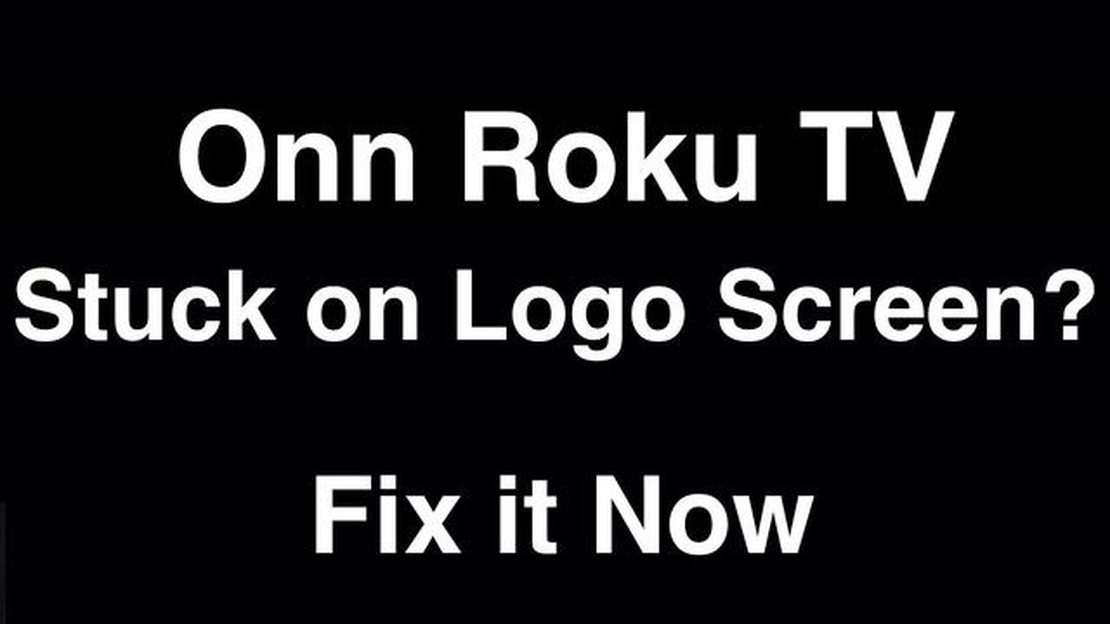
Als je een Roku TV hebt en het frustrerende probleem hebt dat hij vastzit op het laadscherm, maak je dan geen zorgen. Dit probleem is niet ongewoon en kan worden opgelost door een paar stappen voor probleemoplossing te volgen. In dit artikel begeleiden we je bij het oplossen van het probleem met Roku TV die vastloopt op het laadscherm, zodat je weer kunt genieten van je favoriete programma’s en films.
stap 1: herstart je Roku TV
De eerste stap om het probleem met het laadscherm op te lossen is je Roku TV opnieuw opstarten. Om dit te doen, druk je gewoon op de aan/uit-knop op de afstandsbediening van je tv of haal je de stekker van je tv uit het stopcontact, wacht je een paar seconden en sluit je hem weer aan. Dit helpt tijdelijke fouten of softwarefouten op te lossen die het probleem kunnen veroorzaken.
Stap 2: Controleer je internetverbinding
Als het opnieuw opstarten van je Roku TV het probleem niet heeft opgelost, is de volgende stap om je internetverbinding te controleren. Een slechte of onstabiele internetverbinding kan ervoor zorgen dat de tv vastloopt op het laadscherm. Zorg ervoor dat je Wi-Fi goed werkt en dat je een sterk signaal hebt. Je kunt ook proberen om je tv met een ethernetkabel op internet aan te sluiten om te zien of dat de situatie verbetert.
Stap 3: Update je Roku-software
Verouderde software kan er ook voor zorgen dat je Roku TV vastloopt op het laadscherm. Om te controleren of er updates zijn, ga je naar het menu Instellingen op je Roku TV, kies je Systeem en vervolgens Software-update. Als er een update beschikbaar is, volg dan de aanwijzingen om die te installeren. Het updaten van de software kan vaak bugs oplossen en de algemene prestaties van je tv verbeteren.
Stap 4: Fabrieksreset van je Roku TV
Als de vorige stappen het probleem niet hebben opgelost, kun je een fabrieksreset op je Roku TV uitvoeren. Houd er rekening mee dat hierdoor al je instellingen en voorkeuren worden gewist, dus maak een back-up van alle belangrijke gegevens voordat je verder gaat. Om je Roku TV in de fabriek te resetten, ga je naar het menu Instellingen, selecteer je Systeem en kies je vervolgens Geavanceerde systeeminstellingen. Selecteer daar Fabrieksreset en volg de instructies op het scherm. Hiermee worden de fabrieksinstellingen van je tv hersteld en hopelijk is het probleem met het laadscherm opgelost.
Door deze stappen voor probleemoplossing te volgen, zou je in staat moeten zijn om het Roku TV vastgelopen op laadscherm probleem op te lossen en je TV weer normaal te krijgen. Als het probleem aanhoudt, kun je het beste contact opnemen met de Roku-ondersteuning voor verdere hulp.
Als je een Roku TV probleem hebt dat vastzit op het laadscherm, kan dat frustrerend en lastig zijn. Er zijn echter verschillende stappen die je kunt nemen om dit probleem op te lossen en je Roku TV weer aan de praat te krijgen. Hier zijn enkele stappen om je te helpen bij het oplossen van het probleem met Roku TV die vastloopt op het laadscherm:
Lees ook: Hoe Fortnite op Xbox te verlaten en problemen met gameplay op te lossen
Als je alle bovenstaande stappen voor probleemoplossing hebt geprobeerd en het probleem met het laadscherm blijft bestaan, moet je misschien contact opnemen met de Roku-ondersteuning voor verdere hulp. Zij kunnen je meer specifieke richtlijnen geven voor het oplossen van problemen of je helpen bepalen of er een hardwaredefect is dat moet worden aangepakt.
Vergeet niet om altijd de instructies en richtlijnen van de fabrikant te volgen bij het oplossen van problemen met elektronische apparaten, waaronder Roku-tv’s. Noteer eventuele foutmeldingen of patronen die je waarneemt tijdens het oplossen van problemen, omdat deze informatie nuttig kan zijn bij het identificeren van de hoofdoorzaak van het probleem.
Als je Roku TV vastzit op het laadscherm, is het eerste wat je moet controleren je internetverbinding. Een zwakke of onstabiele internetverbinding kan ervoor zorgen dat je Roku TV vastloopt tijdens het laden.
Hier lees je wat je kunt doen om je internetverbinding te controleren:
Controleer na het proberen van deze stappen of je Roku TV nog steeds vastzit op het laadscherm. Als het probleem aanhoudt, zijn er mogelijk andere onderliggende problemen met je Roku-toestel die verdere probleemoplossing vereisen.
Als je Roku TV vastloopt op het laadscherm, is een van de eerste stappen om het probleem op te lossen het opnieuw opstarten van je tv. Door het toestel opnieuw op te starten, kun je vaak kleine softwarefouten verhelpen en je Roku TV weer aan de slag krijgen.
Lees ook: Hoe Huawei P30 repareren: Youtube blijft crashen en Youtube werkt niet op Huawei
Volg deze stappen om je Roku TV opnieuw op te starten:
Je Roku TV zal dan opnieuw opstarten. Wacht tot het apparaat volledig opnieuw is opgestart en controleer of het probleem is opgelost en het laadscherm niet langer vastzit.
Als het opnieuw opstarten van je Roku TV het probleem niet verhelpt, kun je een aantal andere stappen voor probleemoplossing proberen, zoals het controleren van je internetverbinding, het updaten van de software of het uitvoeren van een fabrieksreset.
Een van de eerste stappen die je kunt proberen als je Roku TV vastloopt op het laadscherm is het wissen van de cache en gegevens. Dit kan helpen bij het oplossen van tijdelijke problemen of beschadigde bestanden die het probleem kunnen veroorzaken.
Volg deze stappen om de cache en gegevens op je Roku TV te wissen:
Zodra de cache en gegevens zijn gewist, start je Roku TV automatisch opnieuw op. Controleer of het probleem is opgelost en of je Roku TV nu goed opstart.
Er kunnen verschillende redenen zijn waarom je Roku TV vastloopt op het laadscherm. Het kan te wijten zijn aan een probleem met de netwerkverbinding, verouderde software, een beschadigde app of een hardwareprobleem.
Als je Roku TV vastloopt op het laadscherm, kun je verschillende stappen voor probleemoplossing proberen. Controleer eerst of je internetverbinding stabiel is. Je kunt ook proberen je Roku TV opnieuw op te starten, de software bij te werken of indien nodig een fabrieksreset uit te voeren.
Om de software op je Roku TV bij te werken, ga je naar het instellingenmenu en kies je “Systeem”. Kies daar “Systeemupdate” en volg de instructies op het scherm om te controleren of er updates beschikbaar zijn en deze te installeren. Denk eraan dat je Roku TV met het internet verbonden moet zijn om de software-update te laten werken.
Als je vermoedt dat een hardwareprobleem de oorzaak is dat je Roku TV vastloopt op het laadscherm, moet je misschien contact opnemen met de Roku-klantenservice of een gekwalificeerde technicus. Zij kunnen helpen bij de diagnose en reparatie van hardwareproblemen die je Roku TV kunnen beïnvloeden.
Fortnite wapens. Fortnite is een populaire online battle royale game ontwikkeld en uitgegeven door Epic Games. Een van de belangrijkste onderdelen van …
Artikel lezenHoe kan ik steam niet openen op windows 11 oplossen? Steam is een van de populairste platforms voor pc-gaming, maar soms hebben gebruikers een …
Artikel lezenHoe Galaxy Note9 Bluetooth niet koppelen probleem op te lossen Als je problemen ondervindt met je Samsung Galaxy Note9 die niet koppelt met andere …
Artikel lezenDe beste slack-integraties en -toepassingen om de workflow te optimaliseren Slack is een communicatie- en samenwerkingsplatform waarmee je de …
Artikel lezenHoe een harde reset uit te voeren op Galaxy A50 (eenvoudige stappen) De Samsung Galaxy A50 is een populaire smartphone die veel functies en …
Artikel lezenThe Lord Of The Rings kijken op Netflix Ben je een fan van de iconische fantasieserie “The Lord of the Rings”? Wil je Midden-aarde opnieuw bezoeken en …
Artikel lezen